Автоматично изключване (рестартиране) на компютъра, как да се създаде, ябълка новини

Как да настроите автоматично изключване (рестартиране) на вашия компютър с помощта на RTG Ninja Shutdown в Windows XP, Windows 7, Windows 10
Създаден от индийски дизайнер Priyanshu Кумар RTG Ninja програма Shutdown различава преносимост и представлява само един прозорец. За да го използвате, трябва да:
1. Изтеглете приложението за ZIP-архив може да бъде на уебсайта на програмиста.
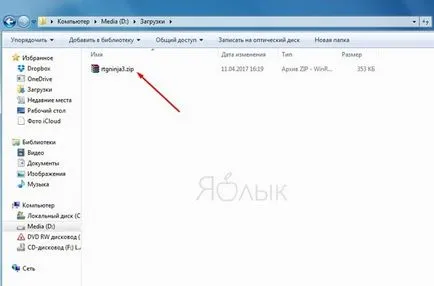
2. След като го изтеглите файла, разархивирайте го и го запишете в удобно място за вас.
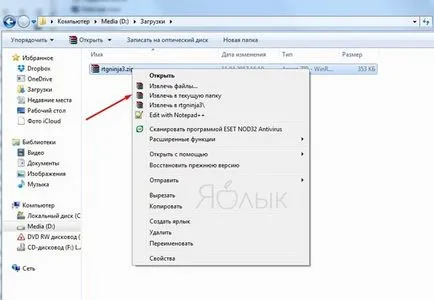
3. Кликнете два пъти върху изпълнимия файл, както и процеса на инсталация ще започне програмата.
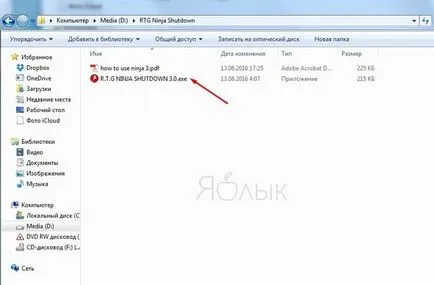
След това всичко е много просто. Изберете «Offline» режим и настроите точното време компютърът е изключен. Моля, имайте предвид, че програмата няма да работи, ако не попълните всички четирите области, така че не забравяйте да настроите часовете, минутите, секундите, и времето на деня (АМ «до 12 дни" или PM «след 12 дни"). След това трябва да изберете действие, което трябва да направите вашия компютър в определено време - изключите, рестартирате или излезете профила си (изключване, рестартиране или излезете). Натиснете «Set», за да завършите настройката. За да скриете прозореца на приложението, кликнете върху «Скрий».
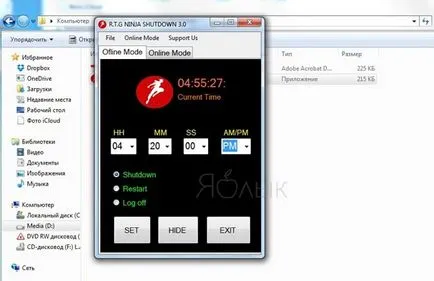
Изключване на RTG нинджа се предоставя и он-лайн режим, което позволява да се определи времето, когато компютърът е изключен от разстояние.
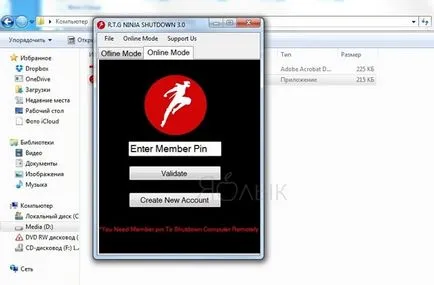
Как да настроите автоматично изключване (рестартиране) на вашия компютър с помощта на обикновен часовник изключване в Windows XP, Windows 7, Windows 10
Трудно е да се повярва, но Simple Shutdown Timer от PCWinTech още по-лесно, отколкото RTG Ninja изключване. Както се вижда на снимката, програмата е абсурдно малък. Приложението ви позволява да зададете периода на дейността на компютъра до секунди. След като настроите времето в падащото меню, което трябва да направи компютър - да се оттегли от сметката, рестартиране, изключване или да отидете в режим на заспиване (излезете, рестартиране, изключване, хибернация). Кликнете върху «Начало» и стартирате таймера.
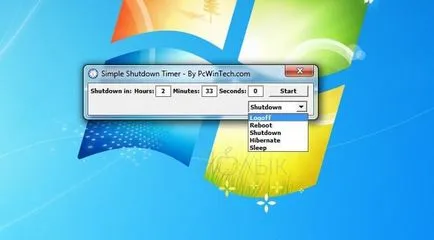
Ако по-горе приложения, които не са впечатлени, има и много други, като например, Windows Reboot и изключете.
Как да настроите автоматично изключване на Mac
Ако сте собственик на Mac, автоматично изключване на компютъра може да бъде конфигуриран за тази инструкция.